使用过演示文稿的朋友们都知道,常常会在幻灯片的内容上使用超链接可以快速翻到需要的那一页幻灯片。下面小编就来告诉大家如何在WPS演示中使用超链接的命令,一起来看看吧。新建默认模板wps演示文稿,内容版式为空白版式。单击在线素材中的目录项,单击目录选项卡,选中其中一种目录,右击选择快捷菜单中的“插入&rd......
WPS Word 表格无法调整行高怎么办
WPS教程
2022-04-13 22:10:50
我们经常在Word 中无法调整表格行高,那么,当表格无法调整行高时,我们如何操作呢?今天小编就教各位Word 表格无法调整行高的小技巧,大家一起来学习吧!
第一步:打开我们需要操作的Word文件:

第二步:表格无法调整行高的原因可能是,表格中的文本设置了段前段后距离,就会出现调整不了的情况。解决办法是:选中表格文本,点击上方段落旁的下拉箭头:
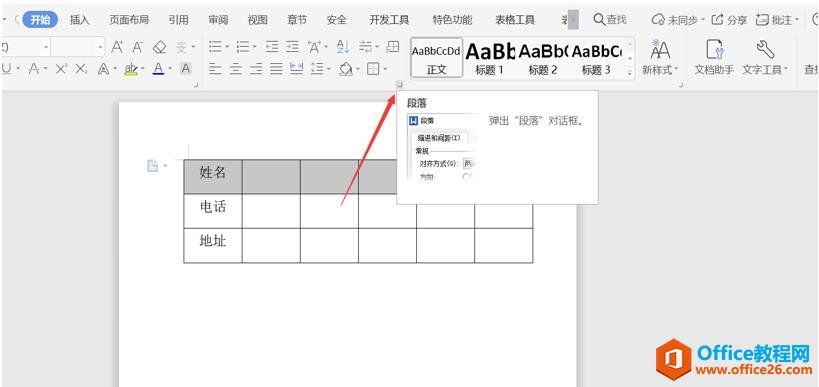
第三步:将段前和段后的间距调为0,点击【确定】:
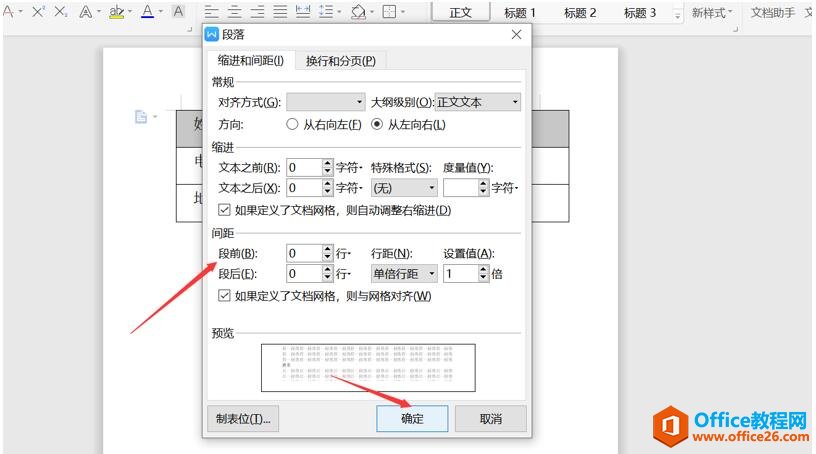
第四步:选中需要调整行高的表格,右键点击【表格属性】:
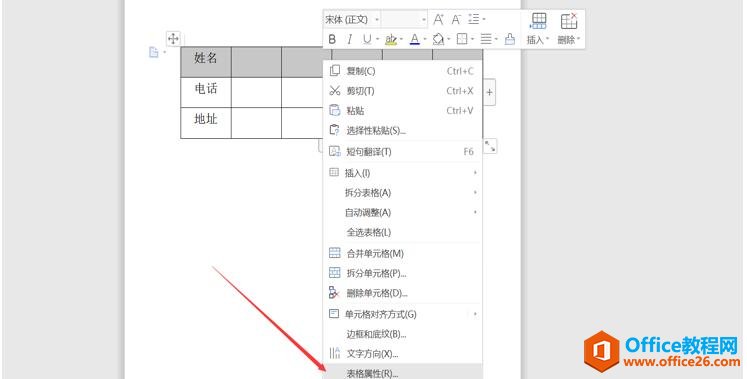
第四步:点击【行】属性,勾选【指定高度】,输入具体设置的数值,选择【确定】,便可调整行高了:
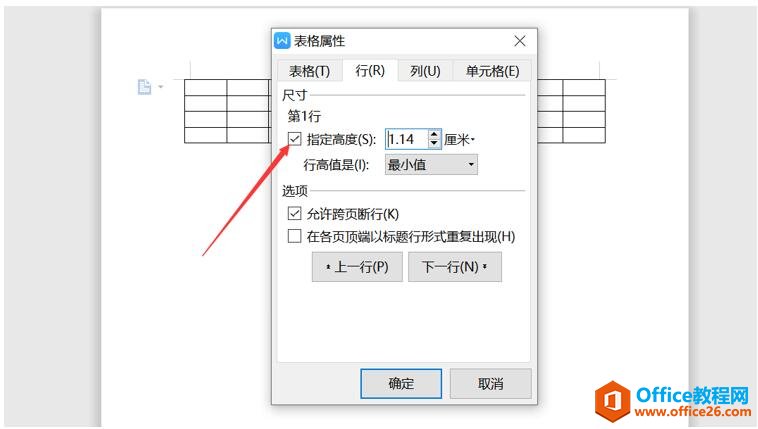
那么,在Word技巧中,我们调整表格行高的操作方法,是不是非常简单呢,你学会了吗?
上一篇:WPS里的在线模板怎么用 下一篇:WPS Word空白处不显示下划线怎么办
相关文章





